亲,以下就是关于(清理电脑C盘垃圾的解决方法(图)),由“WiFi之家网”整理!

原标题:"清理电脑C盘垃圾的小妙招"相关电脑问题教程分享。 - 来源:WiFi之家网。
我们在使用电脑的过程中,都会在电脑中留下许多的垃圾,而如果没有定期的清理这些垃圾的话,就会导致电脑的运行速度变慢。一般情况下,电脑留下的垃圾都是在C盘中,所以C盘是重点的清理对象。那么,如何清理C盘垃圾呢?今天WiFi之家网小编就和大家说说清理电脑C盘垃圾的小妙招。
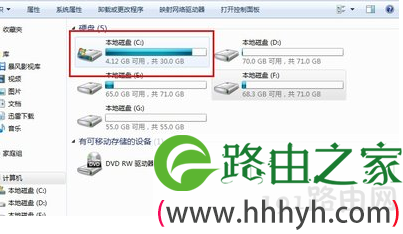
C盘
1、删除一些功能带来的应用程序缓存:进入c盘,将c:\windows\prefetch 文件夹中的文件全部删除即可;
2、清理IE浏览器产生的临时文件:依次进入“开始菜单-控制面板-Internet选项”里面,将cookie和IE临时文件删除即可;
3、清理系统日志和事件日志:在Windows文件夹的System32文件夹下面的 LogFiles 文件夹里面,把里面的文件全部直接删除就可以了;
4、将win7下面的休眠文件安全删除掉:首先用管理员身份运行cmd.exe 打开命令行窗口,然后输入powercfg -h off回车运行 ,接着C盘残留的hiberfil.sys隐藏文件可以取消隐藏后,就能够直接删除掉;
5、将系统保护关闭:首先鼠标右击“计算机”图标,依次选择“属性-》 系统保护 -》 配置”,然后找到C盘的系统还原关闭即可。如果你选择不关闭这个系统的话,就是必须定期删除一些还原点,因为还原点占据的空间非常大会很占用内存,如果备份了系统就可以把这个功能关闭。
6、如果电脑的内存在2G以上的话,建议大家可以直接关闭虚拟内存功能,这样就可以让你的整个Windows系统运行就会非常的顺畅。首先进入“控制面板 - 经典视图”,在里面点击系统,接着点击窗口左侧的高级系统设置,点击第一个设置(性能)后再点击高级,对虚拟内存点击设置,把C盘残留的pagefile.sys隐藏文件可以取消隐藏后,直接删除掉;
7、一般保存在windows\temp文件夹中和用户文件夹的temp文件夹中的文件都是一些缓存没有用的文件:直接把 c:\windows\temp 和 C:\Users\你的用户名\AppData\Local\Temp 文件夹中的文件全部删除即可;
相关文章:
WiFi之家网支招 教你解决C盘空间越来越小问题
以上就是关于-常见问题-(清理电脑C盘垃圾的解决方法(图))的教程!
原创文章,作者:常见问题,如若转载,请注明出处:https://www.224m.com/119243.html

